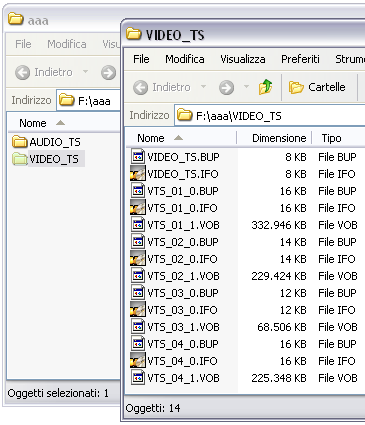DivxToDVD é un programma gratuito che permette di convertire vari tipi di formati video: DivX, Xvid, Mpeg4, Mov, AVI, WMV, nel formato DVD. La qualità di conversione video e audio é ottima o comunque pari all'originale. Con una scheda di acquisizione video potremmo catturare i filmati delle nostre riprese da telecamera o videocassetta e convertirle quindi in DVD.
DivxToDVD é un programma gratuito che permette di convertire vari tipi di formati video: DivX, Xvid, Mpeg4, Mov, AVI, WMV, nel formato DVD. La qualità di conversione video e audio é ottima o comunque pari all'originale. Con una scheda di acquisizione video potremmo catturare i filmati delle nostre riprese da telecamera o videocassetta e convertirle quindi in DVD.
Installazione
Lanciamo il programma e nella prima finestra selezioniamo la lingua italiana e clicchiamo su OK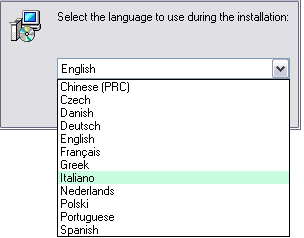
clicchiamo su Avanti

selezioniamo la cartella d'installazione e clicchiamo su Avanti

clicchiamo su Avanti
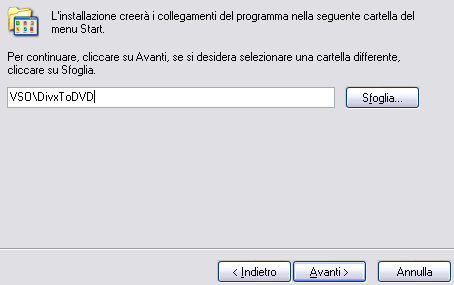
clicchiamo su Avanti
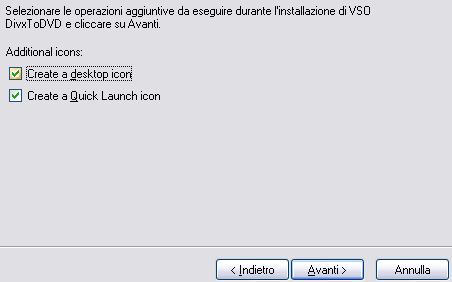
clicchiamo su Installa
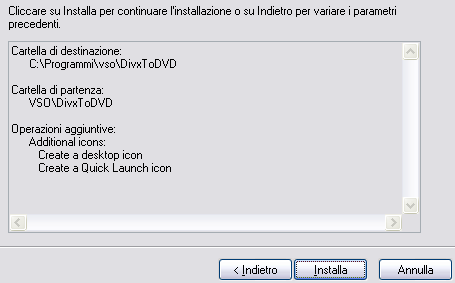
clicchiamo su Avanti
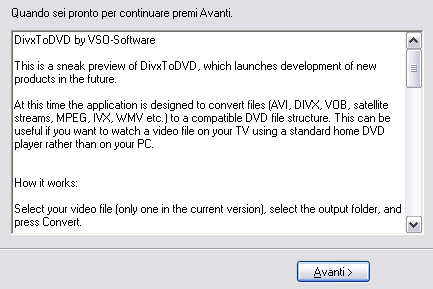
clicchiamo su Fine
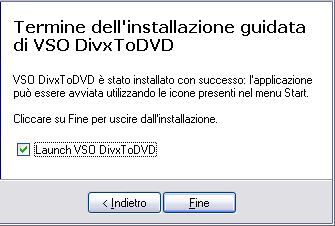
Utilizzo del programma
Il programma, come vediamo nella figura qui sotto, è molto semplice e l'utilizzo lo è ancora di più
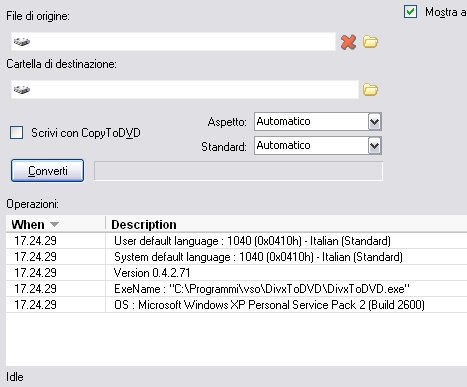
prima di tutto e necessario specificare la cartella che contiene il o i filmati da convertire nel formato DVD.
Se nella riga File di origine è già presente il percorso di un filmato, dobbiamo annullarlo cliccando sulla X rossa, altrimenti il successivo filmato verrà accodato al precedente. Quindi clicchiamo sull'icona cartella
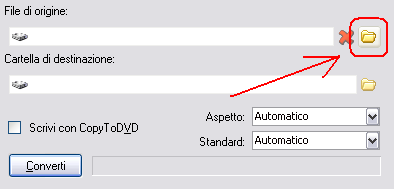
nella finestra apri file portiamoci nella cartella dove abbiamo i file da convertire, qui sotto vediamo i vari tipi di file che possono essere convertiti in DVD
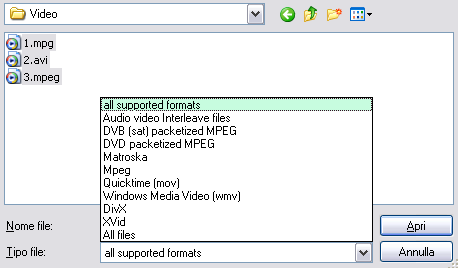
selezioniamo uno o più file da convertire e clicchiamo su Apri
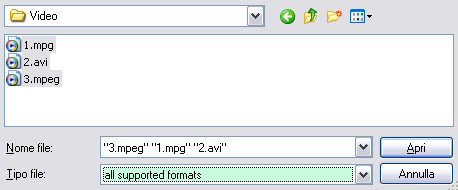
nella seconda riga Cartella di destinazione clicchiamo sull'icona cartella per specificarla
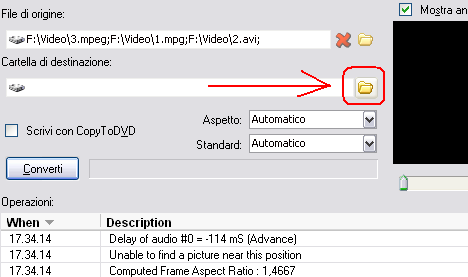
selezioniamo il percorso e volendo possiamo anche creare una nuova cartella per inserire i file convertiti, quindi clicchiamo su OK
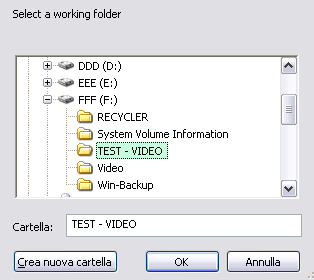
a questo punto non dobbiamo fare altro che cliccare il pulsante Converti e attendere la fine della conversione, la durata varia da filmato a filmato, se molto lungo e normale che ci metterà molto tempo
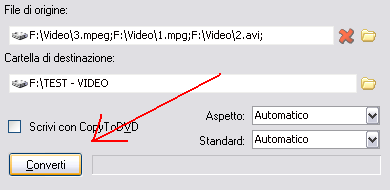
nella prova ho utilizzato tre tipi di file video, mpeg, mpg e avi, di qualità non molto buona e con risoluzioni differenti, ebbene tutti e tre sono stati convertiti nel formato DVD e visibile a tutto schermo, la qualità audio é stato eccellente, ovviamente dipende dalla qualità dell'originale
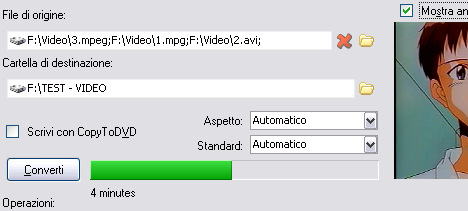
al termine dell'operazione nella finestra inferiore verrà mostrato eventuali errori incontrati
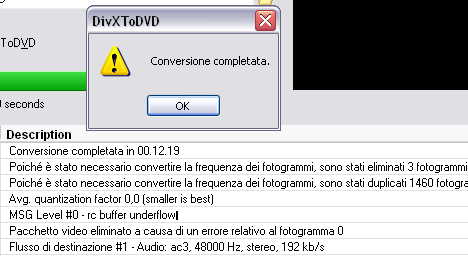
e possibile forzare l'uscita video impostando 16:9 invece del 4:3 e viceversa, oppure la frequenza PAL al posto di NTSC, ma l'opzione migliore e lasciare l'impostazione in Automatico.
Dei tre filmati precedenti, ho fatto una nuova conversione di un solo filmato e posizionato in una cartella diversa.
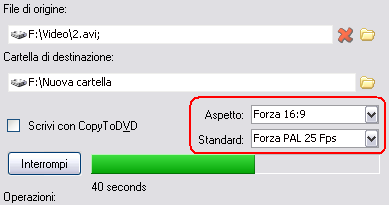
Nella finestra c'é l'opzione Scrivi con CopyToDVD, si tratta di un programma commerciale realizzato dalla stessa ditta per registrare direttamente su DVD i filmati convertiti, per restare nel campo gratuito, possiamo utilizzare DVD Shrink e il programma di masterizzazione Nero.
Clicca qui per leggere l'articolo su DVD Shrink
In DVD Shrink selezionando la cartella dove abbiamo salvato la conversione dei file, avremmo la finestra qui sotto, i tre filmati Tile 1 Tile 2 e Tile 3 saranno separati e indipendenti, basta prenderli con il mouse e spostarli dalla finestra di destra a quella di sinistra, utilizzando poi le freccette possiamo organizzarle per decidere quale capitolo visionare prima e quale quello dopo
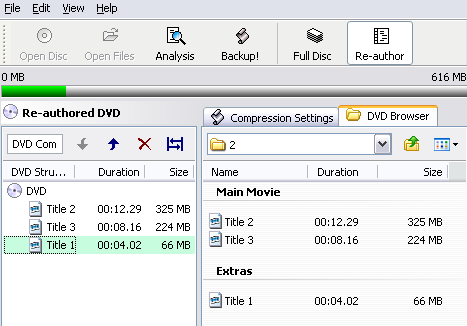
adesso andiamo a caricare il quarto filmato che ho salvato in una cartella diversa, clicchiamo la freccetta e selezioniamo la cartella che contiene il quarto filmato
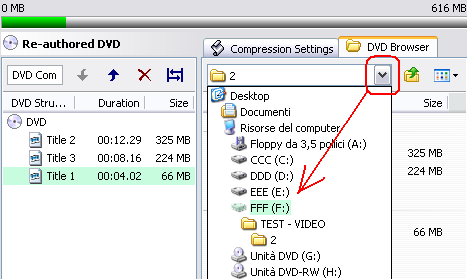
quindi spostiamo anche questa a destra per includerla nella registrazione
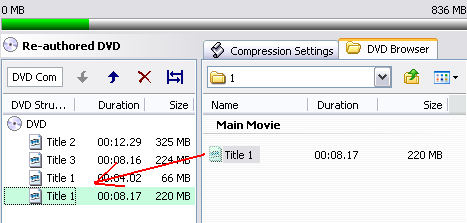
e quindi clicchiamo su Backup per registrare i vari video su DVD oppure per fare una copia su disco fisso per controllare prima la qualità finale, come specificato meglio nell'articolo DVD Shrink
Ecco qui sotto la copia fatta sul disco fisso dei quattro filmati video convertiti in DVD e organizzati, pronti per essere masterizzati.